VBOX Video HD2 ist ein Twin-Kamera-Video-System mit 1080p-Auflösung, 10-Hz-GPS Datenaufzeichnung und einem Echtzeitdatenoverlay. Die HD2 ist mit bereits vorhandenen VBOX Video-OLED-Systemen und den RACELOGIC-Modulen, wie zum Beispiel dem Mikro-Eingangsmodul und dem Mini-Eingangsmodul, kompatibel.
VBOX Video HD2
Das System wird inklusive der VBOX Video HD2 Setup Software geliefert, mit welcher der Benutzer das grafische Overlay vollständig anpassen und die CAN-Kanäle konfigurieren kann, so dass sie von einem angeschlossenen Fahrzeug-CAN-Bus or RACELOGIC-Zusatzmodulen erfasst werden können.
HD2 ist sofort einsatzbereit und muss nicht konfiguriert werden. Für eine Schritt-für-Schritt-Anleitung klicken Sie bitte hier.
|
|
Zur Verwendung des Systems HD2 werden zwei Programme benötigt, welche im Lieferumfang inkludiert sind:
- Die VBOX Video-Software ermöglicht es dem Benutzer alle Bereiche des VBOX Video-Systems zu konfigurieren und anzupassen.
- Die Circuit Tools Software kann verwendet werden, um Videos und Daten zu analysieren, so dass Kunden Ihre Rundenzeiten in einem einzigen Durchgang um Sekunden verbessern können.
Aufnahmemedien
SD-Karte

Die VBOX Video HD2 wird mit einer 32 GB SD-Karte geliefert. Das benötigte Kartenformat is FAT32 oder exFAT – bei Karten mit mehr als 32 GB (bis 128 GB möglich) muss darauf geachtet werden, das die jeweilige Karte auf eine der beiden obigen Varianten formatiert ist, denn das auch verbreitete NTFS Format wird NICHT unterstützt.
Wählen Sie beim Kauf einer SD-Karte immer eine qualitativ hochwertige Marke, wie z.B. SanDisk, Kingston oder Lexar.
USB-Stick


Wenn Daten auf einen USB-Stick aufgenommen werden sollen, ist das optionale RLCAB073-Kabel oder der Start-Stop-Trigger inkl. USB-Anschluss RLCAS237 erforderlich. Racelogic empfiehlt hochwertige USB-Sticks – eine Aufzeichnungsgeschwindigkeit von über 7 MB/s, Speed Class 10 und ein gutes USB-Chip-Set sind empfohlen. Wie bei den SD-Karten, ist auch bei den USB-Sticks FAT32 oder exFAT das benötigte Format.
VBOX Video iOS/Android-App
Für die einfache Überprüfung und Feinabstimmung der Montageposition der Kameras laden Sie die VBOX Video-App aus dem Apple-App Store oder Google Play Store herunter. Suchen Sie nach „VBOX Video“.
Sobald Sie die App auf Ihr Handy heruntergeladen haben, können Sie über die WLAN-Verbindung des HD2-Gerätes eine Live-Kamera-Vorschau sehen.
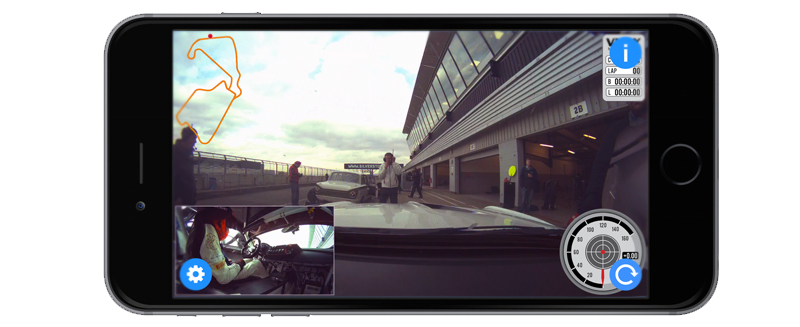
 |
Download for iOS |
 |
Download for Android |
Datenanalyse
Circuit Tools* ist von Rennfahrern für Rennfahrer gemacht, ohne der Komplexität, welche Datenanalyse-Programme oftmals mit sich bringen. Die Software ist extrem einfach und besonders effektiv aufgebaut, wodurch sich innerhalb kürzester Zeit Erfolge einstellen. Langwierige Aufbereitung der Daten ist hiermit Geschichte, und die kostbare Zeit an der Rennstrecke kann somit noch besser genutzt werden.
Im folgenden englischsprachigen Video wird die einfache Bedienung erkennbar:
Circuit Tools funktioniert mit jedem VBOX Motorsport Produkt und steht frei zum Download verfügbar.
Riesige Track Datenbank
Die Software erkennt automatisch das Land, die Strecke sowie deren Konfiguration anhand einer Datenbank aus etwa 500 Strecken und verwendet Start-/Ziellinien Infos um die Aufzeichnung in einzelne Runden zu unterteilen.
Die schnellste Runde der letzten Session wird automatisch ausgewählt und am Bildschirm im Graph-Fenster angezeigt. Auch das Video beginnt beim Start der schnellsten Runde. Runden können aus der aktuellen oder aus vorherigen Sessions verglichen und überlagert werden, indem man auf die jeweilige Zeit der gewünschten Runde im Session-Fenster klickt.
Rundenzeit-Differenz Kanal
Der Zeitdifferenz-Kanal (auch ‚Delta-T‘ genannt) ist ein automatisch generierter Kanal, welcher beim Vergleichen von verschiedenen Runden sehr hilfreich ist, um innerhalb weniger Augenblicke zu erkennen wo im Vergleich zweier Runden jeweils Zeit verloren oder gewonnen wurde.
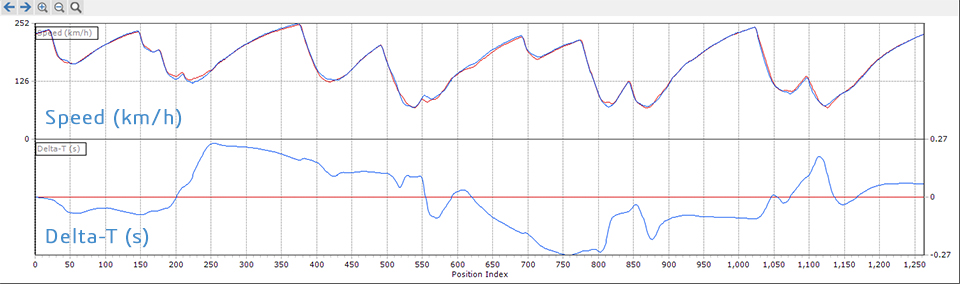
Side-by-side Video
Videos werden von der Software automatisch syncronisiert, und die verschiedenen Runden oder Aufzeichnungen können Seite an Seite miteinander verglichen werden. Im Zeitlupenmodus können unterschiedliche Fahrlinien jedes Fahrers exakt beobachtet und analysiert werden. Mit den Keyboard-Tasten kann einzeln Bild für Bild vor oder zurück gesprungen werden um jedes noch so kleine Detail zu zeigen.
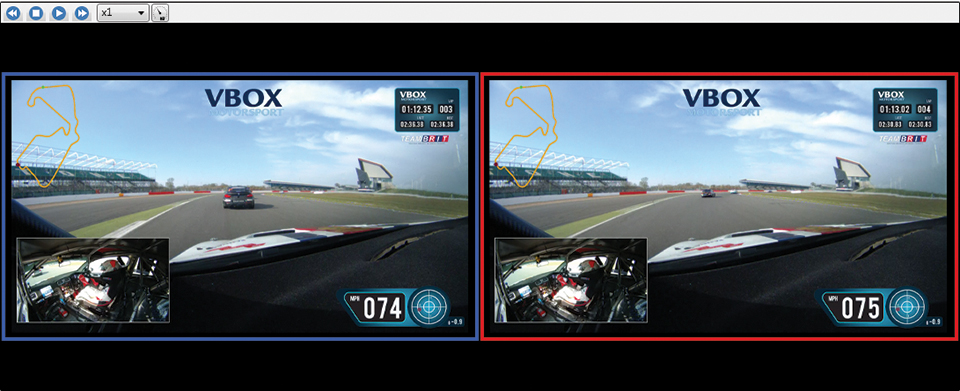
Hier gibt es weitere Infos zur Circuit Tools Analyse Software und zum Download.
Hardware-Setup
Das Video VBOX-System ist direkt nach dem Auspacken einsatzbereit.
| 1. Montieren Sie die GPS-Antenne in der Mitte des Fahrzeugdaches, weit entfernt von Dachträgern und anderen Antennen. | |
 |
|
| 2. Schließen Sie die GPS-Antenne an die VBOX Video HD2 an. | |
 |
|
| 3.Montieren Sie eine der beiden Antennen mit Hilfe der nach vorne gerichteten Kamerahalterung an die Windschutzscheibe. Halten Sie die Kamera gerade, indem Sie sicherstellen, das „Racelogic“ nach oben zeigt. | |
 |
 |
| 4. Verbinden Sie diese Kamera mit ‚CAM1‘. | |
 |
|
| 5. Montieren Sie die zweite Kamera am Fenster oder auf der von Ihnen gewünschten Stelle. | |
 |
|
| 6. Verbinden Sie diese Kamera mit ‚CAM2‘. | |
 |
|
| 7. Verbinden Sie das Mikrofon mit dem ‚MIC‘-Eingang. | |
 |
|
| 8. Schließen Sie die Stromzufuhr an. Die HD2 braucht ungefähr 45 Sekunden um vollständig hochzufahren. | |
 |
|
| 9. Legen Sie die SD-Karte in den SD-Kartensteckplatz ein – die OK-LED sollte jetzt durchgehend grün leuchten. | |
 |
|
| 10. Verbinden Sie Ihr iOS oder Android-Gerät über WLAN mit der HD2 Box – Passwort ist gleich wie der Name des W-Lan – üblicherweise beginnend mit ‚VVH…….‘.Öffnen Sie die App zur VBOX-Video-Kamera-Vorschau auf Ihrem Handy und führen Sie eine Feinabstimmung der zwei Kamerapositionen durch. | |
 |
|
| 11. Positionieren Sie das Auto auf freiem Gelände, so dass die VBOX Video HD2 eine Satellitenverbindung herstellen kann. Die GPS-LED sollte durchgehend grün leuchten. | |
 |
|
| 12. Das System ist nun aufnahmebereit. Die VBOX Video HD2 beginnt die Aufzeichnung, sobald die Geschwindigkeit des Fahrzeugs 15 km/h überschreitet und beendet die Aufzeichnung sobald die Geschwindigkeit für 10 Sekunden unter 15 km/h fällt (diese Werte sind mittels Konfigurationssoftware veränderbar).
Hinweis: Die 10-sekündige Voraufzeichnungszeit sorgt dafür, dass Videodaten bereits 10 Sekunden vor der Videoaufzeichnung aufgenommen werden. |
| 13. Die blaue Aufnahme-LED leuchtet bei Videoaufzeichnung auf. Wenn das Fahrzeug zum Stillstand kommt, blinkt die LED. Dies zeigt an, dass die Datei geschlossen wird. WICHTIG – NIEMALS sollte die die SD-Karte entfernt werden, solange die blaue Aufnahme-LED leuchtet oder blinkt – sonst verlieren Sie das Video. Wenn Sie zum Stillstand gekommen sind, aber die LED noch leuchtet, drücken Sie den AUFNAHME-Knopf, um die Aufnahme zu beenden, bevor Sie die Karte entfernen.Manchmal kann aufgrund einer schlechter Satelliten-Sichtbarkeit in einer Garage oder in der Nähe eines Gebäudes, die Videoaufnahme gestartet werden, obwohl das Fahrzeug still steht. Überprüfen Sie vor dem Auswerfen der Karte immer die blaue LED. |
|
 |
 |















